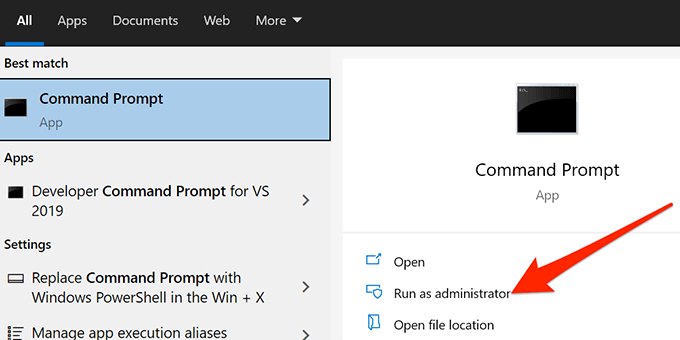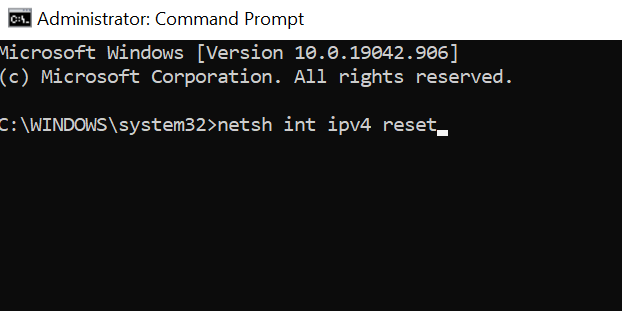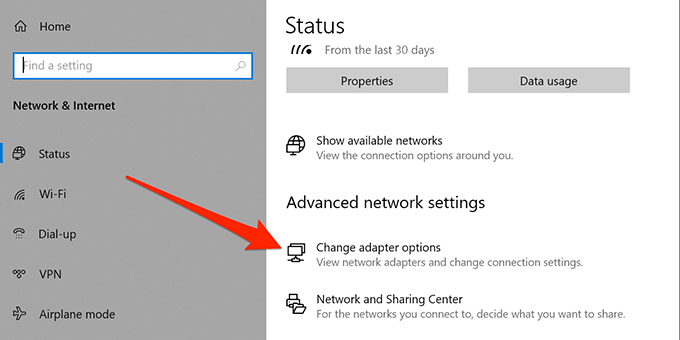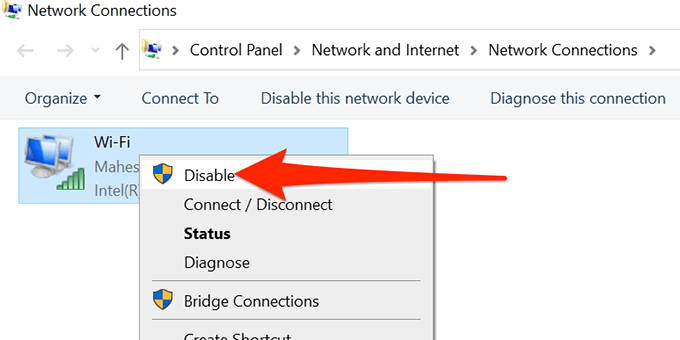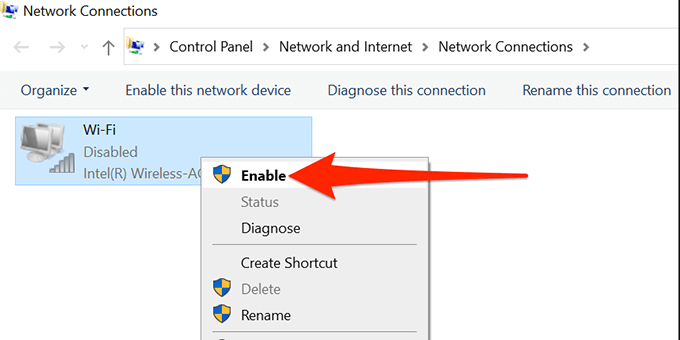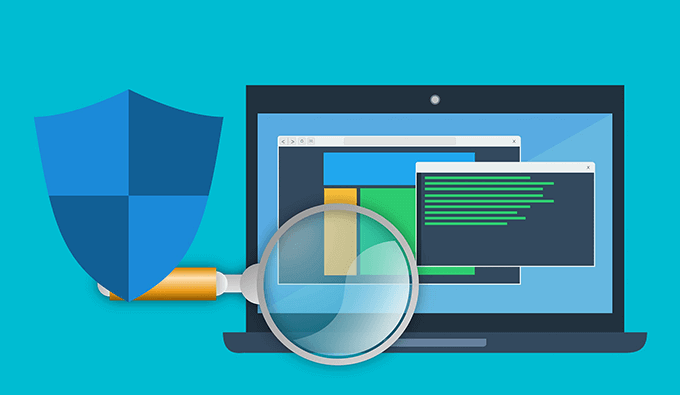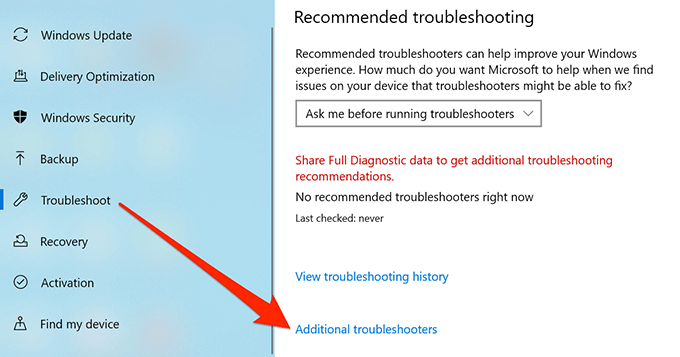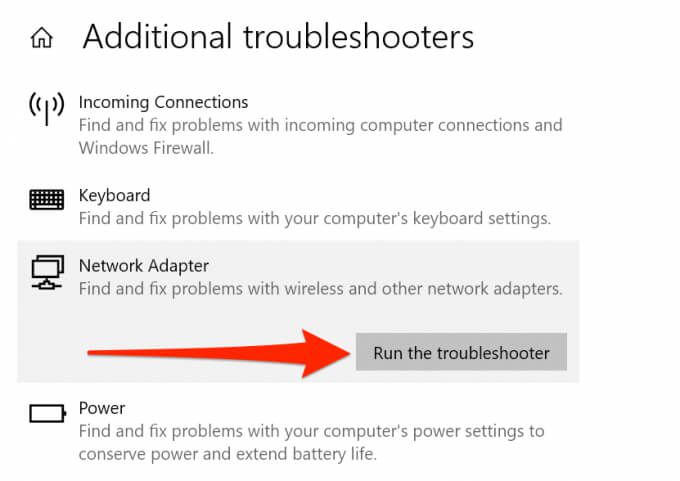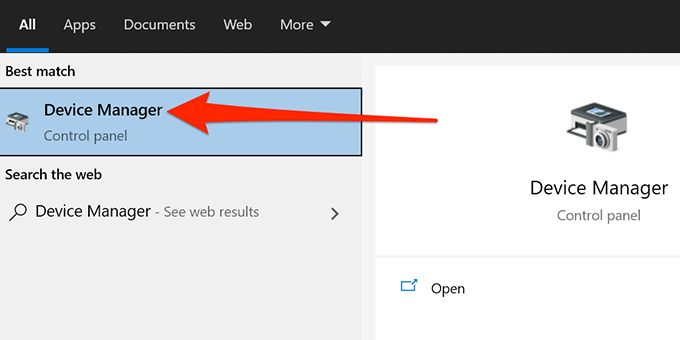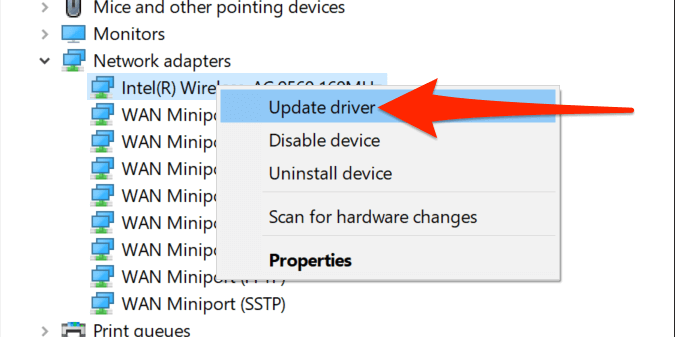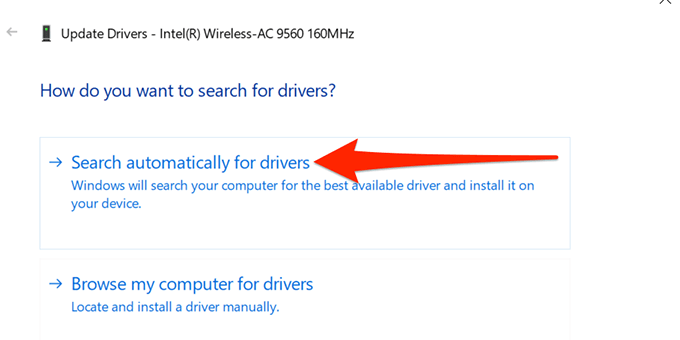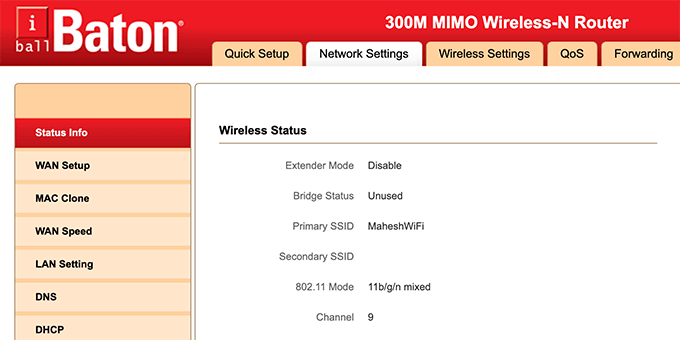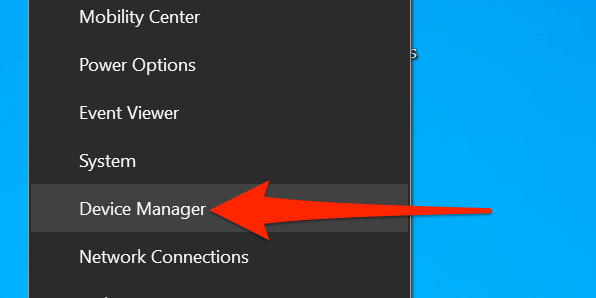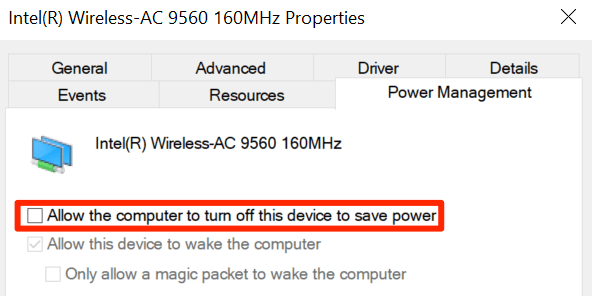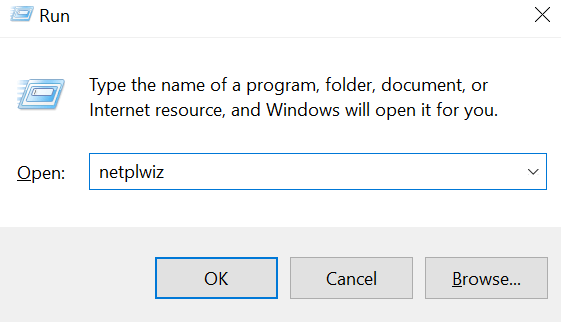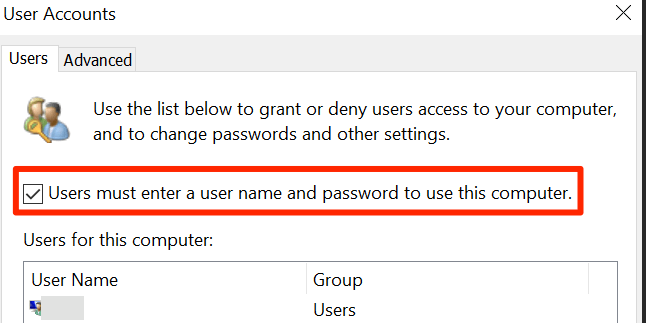Se hai utilizzato un computer per un normale periodo di tempo, alla fine sperimenterai vari problemi relativi alla rete sul tuo PC Windows 10. Uno di questi possibili problemi è quando il PC dice”il gateway predefinito non è disponibile”. Quando ciò accade, perdi l’accesso a Internet poiché il tuo PC non è in grado di trovare il gateway predefinito, che normalmente è il router di casa.
Esistono molti motivi per cui si verifica questo errore. È possibile che i driver della scheda di rete siano obsoleti o che il router utilizzi una frequenza Wi-Fi non compatibile con il computer.
Indipendentemente da ciò, ci sono alcuni metodi che puoi seguire per correggere potenzialmente l’errore”il gateway predefinito non è disponibile”sul tuo PC. In questo articolo, presumeremo che il router sia a posto (altri dispositivi possono connettersi ad esso e raggiungere Internet), ma non il tuo laptop o PC.
Reimposta lo stack TCP/IP
Un modo per correggere un errore del gateway in Windows 10 è reimpostare lo stack TCP/IP. Ciò ripristina lo stack che contiene le impostazioni TCP/IP e riporta lo stack ai valori predefiniti. Se da qualche parte c’è un’errata configurazione nelle impostazioni IP, questo può risolverlo.
- Apri il menu Start , cerca Prompt dei comandi e seleziona Esegui come amministratore .
- Premi Sì nella richiesta di controllo dell’account utente.
- Se utilizzi IPv4 sul tuo PC, digita netsh int ipv4 reset nella finestra del prompt dei comandi e premi Invio .
- Se utilizzi IPv6, digita invece netsh int ipv6 reset .
- Se non sai se il tuo PC utilizza IPv4 o IPv6, esegui entrambi i comandi e uno di essi reimposterà il tuo stack IP.
Riavvia il computer e verifica se il problema è stato risolto.
Disabilita e abilita la scheda di rete
Windows 10 ti consente di disabilitare e abilitare la tua scheda di rete. Ciò è utile per risolvere vari problemi relativi alla rete. Puoi attivare e disattivare questa opzione e vedere se questo risolve il tuo problema.
- Premi i tasti Windows + I sulla tastiera per aprire l’app Impostazioni.
- Seleziona Rete e Internet nella schermata delle impostazioni principali.
- Scorri verso il basso nella schermata seguente e seleziona Modifica opzioni adattatore .
- Fai clic con il pulsante destro del mouse sulla scheda di rete e seleziona Disattiva
- L’icona dell’adattatore sarà disattivata a indicare che l’adattatore è ora disabilitato.
- Attendi circa mezzo minuto, quindi fai clic con il pulsante destro del mouse sull’adattatore e seleziona Abilita .
Attendi che il PC si ricolleghi alla rete. Se l’errore persiste, prova i metodi seguenti.
Disattiva temporaneamente l’antivirus
Il tuo antivirus può anche causare l’errore”gateway predefinito non disponibile”perché la maggior parte dei programmi antivirus ha funzionalità di sicurezza web che possono interferire con il funzionamento della tua rete. Questo è particolarmente vero se utilizzi l’antivirus McAfee.
Spegni l’antivirus e verifica se il problema viene risolto. In tal caso, è necessario modificare le impostazioni dell’antivirus in modo che non causino problemi con la rete. I passaggi per farlo variano in base al programma antivirus che utilizzi, ma dovresti trovare i passaggi sul sito di supporto del tuo antivirus.
Se modificare le impostazioni dell’antivirus non aiuta, è il momento di cercare un nuovo programma antivirus .
Utilizza lo strumento per la risoluzione dei problemi della scheda di rete
Windows 10 include una serie di strumenti per la risoluzione dei problemi per aiutarti a diagnosticare i problemi sul tuo PC. Uno di questi è uno strumento per la risoluzione dei problemi della scheda di rete che aiuta trova e risolvi i problemi di rete .
Puoi utilizzare questo strumento di risoluzione dei problemi per aggirare l’errore”il gateway predefinito non è disponibile”sul tuo PC. Lo strumento di risoluzione dei problemi ti dirà quali sono i problemi e ti offrirà aiuto per risolverli.
- Premi Windows + I sulla tastiera per aprire l’app Impostazioni.
- Seleziona Aggiorna e sicurezza nella finestra Impostazioni.
- Seleziona Risoluzione dei problemi a sinistra, quindi seleziona Ulteriori strumenti per la risoluzione dei problemi a destra.
- Trova Adattatore di rete nell’elenco, selezionalo, quindi seleziona Esegui lo strumento di risoluzione dei problemi .
- Attendi che lo strumento di risoluzione dei problemi rilevi i problemi con la scheda di rete.
Se questo non risolve il problema, passa ai passaggi seguenti.
Aggiorna i driver della scheda di rete
L’errore”gateway predefinito non disponibile”potrebbe essere il risultato di driver di rete obsoleti. Il modo migliore per risolvere il problema è aggiorna i tuoi driver . Puoi consentire a Windows 10 di cercare e installare i driver per te oppure puoi caricare il file dei driver se hai già scaricato i driver.
Procedi nel seguente modo:
- Apri il menu Start , cerca e seleziona Gestione dispositivi dai risultati.
- Seleziona Schede di rete per visualizzare l’elenco degli adattatori.
- Fai clic con il pulsante destro del mouse sulla scheda di rete in questo elenco e seleziona Aggiorna driver .
- Seleziona Cerca automaticamente i driver quando Windows ti chiede come desideri aggiornare i driver e troverà i driver giusti per te.
- Seleziona la seconda opzione se hai già scaricato i driver per caricare il file dei driver e Windows installerà i driver per te.
Modifica la frequenza del router wireless
Molti router wireless moderni utilizzano 5 GHz come frequenza predefinita, ma non tutti gli adattatori di rete sono compatibili con questa frequenza. Questo a volte porta i dispositivi a visualizzare l’errore”il gateway predefinito non è disponibile”.
Fortunatamente, la maggior parte dei router ti consente di modificare la frequenza sulla frequenza di 2,4 GHz che renderà la rete compatibile con l’adattatore di rete del tuo PC.
Modifica la frequenza della rete wireless accedendo al menu delle impostazioni del router. Per la maggior parte dei router, devi solo digitare 192.168.1.1 nel browser mentre sei connesso al router. Fallo da un dispositivo che supporta la frequenza del router corrente.
Se non funziona o se l’indirizzo IP è diverso, consulta la nostra guida a determina l’indirizzo IP del tuo router wireless (gateway predefinito).
Quindi, è necessario accedere al menu delle impostazioni della rete wireless e modificare la frequenza. Ricollega i tuoi dispositivi alla rete e, si spera, questo risolverà il problema.
Impedisci a Windows 10 di disattivare l’adattatore di rete
Per risparmiare energia, Windows 10 automaticamente spegne vari dispositivi sul tuo computer, inclusa la scheda di rete. L’errore”gateway predefinito non disponibile”potrebbe verificarsi se lo fa mentre utilizzi l’adattatore.
È possibile disabilitare l’opzione di risparmio energetico per la scheda di rete che impedirà al PC di spegnere l’adattatore per risparmiare energia.
- Fai clic con il pulsante destro del mouse sul menu Start e seleziona Gestione dispositivi .
- Seleziona Schede di rete in Gestione dispositivi, fai clic con il pulsante destro del mouse sulla scheda e seleziona Proprietà
- Seleziona la scheda Risparmio energia nella finestra Proprietà.
- Deseleziona la casella per Consenti al computer di spegnere il dispositivo per risparmiare energia . Quindi seleziona OK in basso.
Disabilita l’accesso automatico sul tuo PC
Accesso automatico no hanno qualcosa a che fare direttamente con l’errore”il gateway predefinito non è disponibile”, ma alcuni utenti segnalano che vale la pena disattivarlo seguendo i passaggi seguenti.
- Premi Windows + R sulla tastiera per aprire la casella Esegui .
- Digita netplwiz in Esegui e premi Invio
- Abilita la casella di controllo Gli utenti devono inserire un nome utente e una password per utilizzare questo computer . Quindi, seleziona Applica seguito da OK
Non perderai la possibilità di accedere automaticamente al tuo PC, poiché puoi sempre riattivare questa opzione.
Cosa fare se l’errore”Il gateway predefinito non è disponibile”persiste?
Se continui a riscontrare l’errore”gateway predefinito non disponibile”, potresti ripristina le impostazioni di fabbrica del router . Ciò risolverà eventuali impostazioni difettose e potenzialmente risolverà il problema.
Tieni presente che questa operazione cancellerà tutte le tue impostazioni e dovrai riconfigurare il router. Se neanche questo funziona, reimposta il tuo PC Windows 10 come ultima risorsa. Questo eliminerà tutti i tuoi file e le tue impostazioni, ma risolverà molti problemi sul tuo PC.
Facci sapere nei commenti se il tuo problema non è stato risolto e proveremo a ricontattarti.